


下面给大家介绍的是ps怎么新建参考线的方法,希望能帮助到大家!
打开PS软件,拖动就可以创建。如果要具体一点的位置,就只能新建参考线的参数,效果如下:
型号:笔记本
系统:win10系统
软件:PS2019软件
直接从标注尺上,用鼠标拖到文档中,就可以创建参考线。
 2
2、把鼠标移到标注尺上,按住鼠标不放拖到文档中,就可以创建水平参考线。
2
2、把鼠标移到标注尺上,按住鼠标不放拖到文档中,就可以创建水平参考线。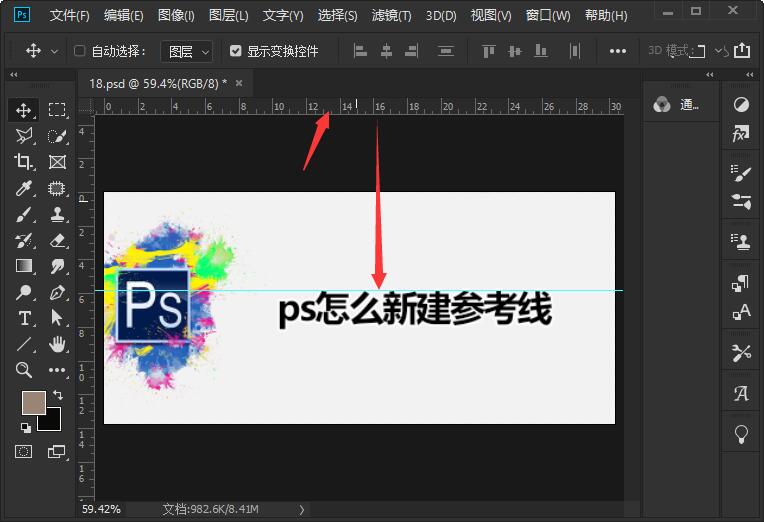 3
3、垂直的参考线,也就是拖动垂直标注尺的位置。
3
3、垂直的参考线,也就是拖动垂直标注尺的位置。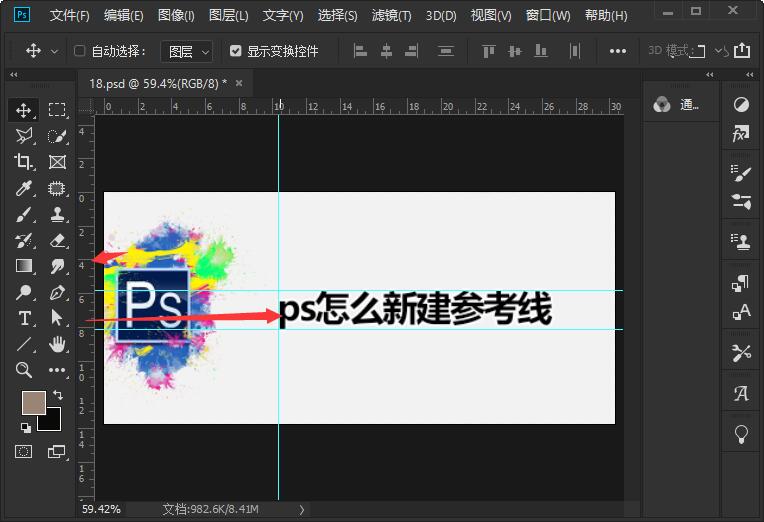 4
4、这样就完成了参考线。
4
4、这样就完成了参考线。 5
5、也可以点击视图菜单里面的新建参考线。
5
5、也可以点击视图菜单里面的新建参考线。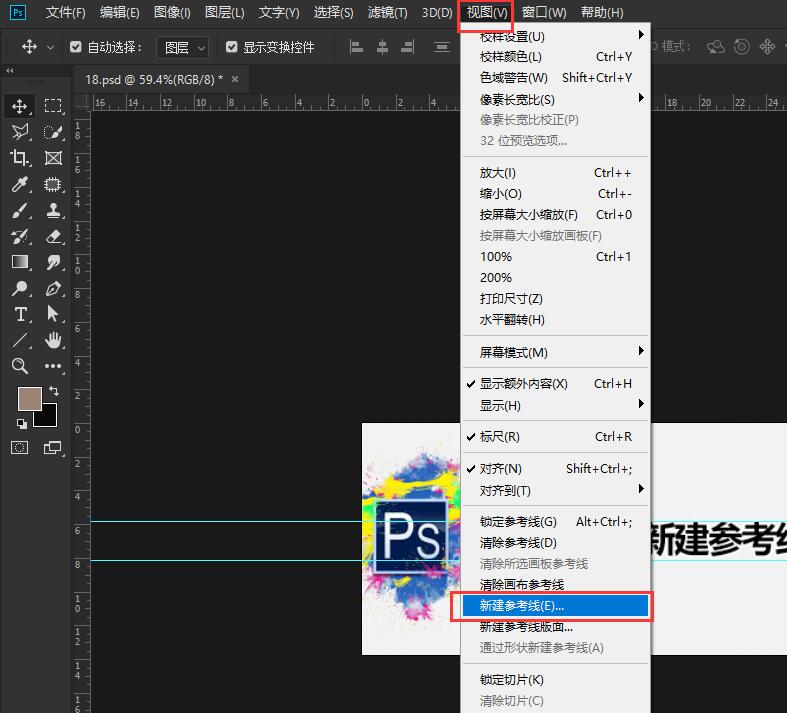 6
6、弹出新建参考线面板,选择水平或是垂直,设置参数5,点击确定。
6
6、弹出新建参考线面板,选择水平或是垂直,设置参数5,点击确定。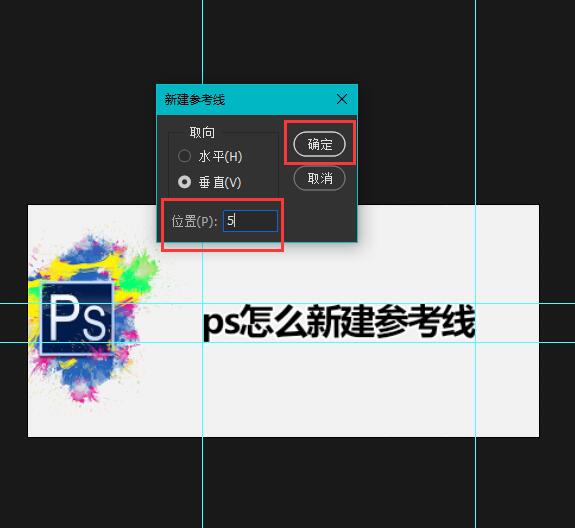 7
7、这样也可以创建好参考线。
7
7、这样也可以创建好参考线。 END
END
上面的参考线,可以拖动创建,也可以通过新建参考线进行创建。